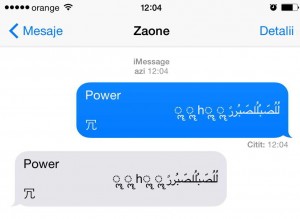 Todos ustedes saben que un mensaje de texto puede reiniciar un iPhone y puede bloquear la aplicación Mensajes, o muchas otras aplicaciones de mensajería de texto, con la excepción de Facebook Messenger quien tomó medidas para impedirlo todo. Como el problema es tan grave, la empresa Apple lo reconoció, afirmó que se solucionará con una actualización de iOS, y anoche publicó un documento de soporte que describe los pasos mediante los cuales podemos volver a abrir una aplicación bloqueada.
Todos ustedes saben que un mensaje de texto puede reiniciar un iPhone y puede bloquear la aplicación Mensajes, o muchas otras aplicaciones de mensajería de texto, con la excepción de Facebook Messenger quien tomó medidas para impedirlo todo. Como el problema es tan grave, la empresa Apple lo reconoció, afirmó que se solucionará con una actualización de iOS, y anoche publicó un documento de soporte que describe los pasos mediante los cuales podemos volver a abrir una aplicación bloqueada.
Apple vuelve a presentar el problema como uno del sistema iMessage, aunque en realidad afecta a todo el sistema operativo, por lo que no sólo se cerrará repentinamente la aplicación Mensajes, sino también otras incluyendo WhatsApp Messenger. Los pasos descritos por la compañía Apple no impiden bloquear aplicaciones o reiniciar los terminales, pero por supuesto lo expliqué en un artículo ¿Cómo evitas que el iPhone se reinicie cuando recibes el mensaje de texto desordenado?.
¿Cómo vuelvo a abrir la aplicación Mensajes después de recibir el mensaje de texto que reinicia el iPhone?
Ahora bien, en lo que respecta a la solución de Apple, se trata de acceder a Siri y ejecutar el comando para leer mensajes no leídos desde la aplicación Mensajes, siendo posible esto diciendo el comando leer mensajes no leídos. Por otra parte, puedes usar Siri para responder al mensaje malicioso, y cualquier respuesta restaura la aplicación de Mensajes funcional, pero debes saber de quién recibiste ese mensaje.
Apple está al tanto de un problema de iMessage causado por una serie específica de caracteres Unicode y pondremos a disposición una solución en una actualización de software. Hasta que la actualización esté disponible, puedes seguir estos pasos para volver a abrir la aplicación Mensajes.
- Pídele a Siri que "lea los mensajes no leídos".
- Utilice Siri para responder al mensaje malicioso. Después de responder, podrá volver a abrir Mensajes.
- En Mensajes, deslízate hacia la izquierda para eliminar todo el hilo. O mantenga presionado el mensaje malicioso, toque Más y elimine el mensaje del hilo.
Finalmente, Apple recomienda eliminar toda la conversación o solo el mensaje que contiene ese texto, el procedimiento lo puedes realizar directamente desde la aplicación Mensajes, luego podrás acceder a ella. Dicho esto, es mejor prevenir el problema que intentar solucionarlo después, así que deshabilite la visualización completa de mensajes en LocScreen, la pantalla de bloqueo, hasta que todo vuelva a la normalidad.
















